4 sätt att fixa SteelSeries-motor 3 Detekterar inte headsetet (09.15.25)
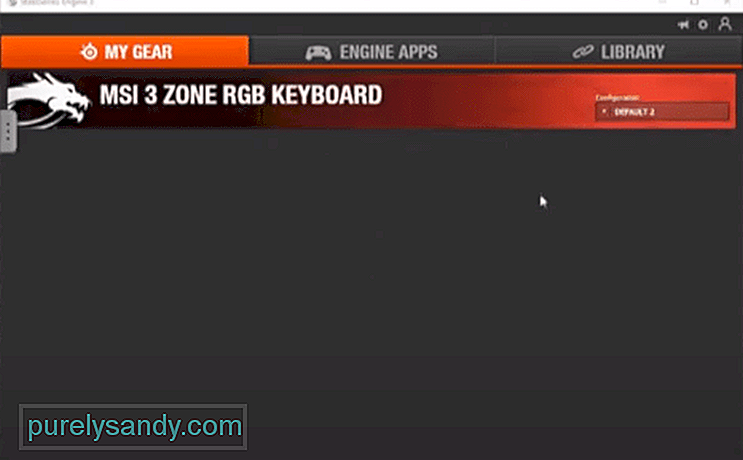 steelseries motor 3 upptäcker inte headset
steelseries motor 3 upptäcker inte headset För att ställa in dina equalizer-förinställningar och hantera olika ljudinställningar måste du länka ditt SteelSeries-headset till SteelSeries Engine. Vanligtvis är allt du behöver göra att ansluta enheten till din dator och den kommer att dyka upp i SteelSeries Engine. Du kan sedan klicka på headsetfliken för att ändra olika inställningar och förinställningar.
Men om ditt headset inte upptäcks av SteelSeries Engine 3 även om du kan höra ljudutmatning, försök sedan följa felsökningsstegen som nämns i detta artikel för att åtgärda detekteringsfelet.
Hur fixar jag SteelSeries Engine 3 Detekterar inte headsetet?Du måste börja med att helt enkelt koppla ur och sätta i headsetet tillbaka till din dator. Det är också möjligt att kontakten som du har anslutit till din enhet är felaktig och det är därför du inte kan få enheten att känna igen av SSE.
Vad du ska göra är att ta bort kontakten från ekvationen och ansluta headsetet direkt till din dator. Se också till att ge din dator en snabb omstart innan du försöker med andra felsökningsmetoder. Dessa allmänna felsökningssteg är mycket hjälpsamma och kan potentiellt spara mycket tid.
Men om SSE fortfarande inte upptäcker ditt headset efter omstart av datorn, är chansen stor att din SteelSeries Engine är skadad. Det är därför du inte kan upptäcka headsetet i programmet.
I det här tillståndet bör du försöka installera om SSE och sedan kontrollera om det löser detekteringsproblemet. Du kan använda tredjepartsprogram som CCleaner för att rengöra registret och SteelSeries Engine 3. Ladda sedan ner en annan version med din webbläsare och installera den på din dator för att få detekteringsproblemet löst.
Om det inte fungerar för dig och detekteringsproblemet kvarstår är en annan sak du kan försöka ta bort headsetdrivrutinerna från Windows-inställningarna och sedan starta om datorn. För att ta bort drivrutinerna måste du komma åt maskinvaru- och ljudalternativen på kontrollpanelen.
Från ljudinställningarna måste du bara hitta SteelSeries-headsetet och sedan avinstallera drivrutiner genom att gå in i enhetsegenskaperna. Koppla ur headsetet och starta om datorn när datorn startar, sätt i headsetet igen och öppna sedan SSE för att se om problemet är löst.
Det är också möjligt att det finns något problem med ditt headset varför det inte upptäcks av SSE. För att bekräfta föreslår vi att du återställer headsetet till fabriksinställningarna och att det tar hand om eventuella fel som påverkar ditt headset.
Beroende på vilken modell av headset du använder måste du använda en nål eller en bobby-stift för att återställa headsetet. Efter återställning kan du öppna SSE igen och sedan kontrollera om ditt headset dyker upp i växelsektionen. Om det gör det bör du uppdatera firmware för att undvika liknande problem i framtiden.
Även om installationsproceduren är ganska enkel är det fortfarande möjligt att du har missat ett steg i proceduren och det är därför du stöter på kvarhållningsfelet. Du måste först hänvisa till en guide online som kan visa dig hur du ansluter headsetet till SSE.
Men om inte headsetet dyker upp även efter att ha följt alla steg som nämns i guiderna, är det bästa alternativet att fråga en professionell från SteelSeries Support. Du kan kontakta dem med hjälp av en supportbiljett som kan arkiveras från din webbläsare.
När du förklarat detekteringsproblemet noggrant kan de vägleda dig genom olika korrigeringar för felet och hjälpa dig att identifiera främsta anledningen till att ditt headset inte hämtades av konfigurationsprogrammet.
Även om de flesta användare kunde åtgärda felet genom att installera om SSE och deras drivrutiner. Det kan finnas många andra problem som en felaktig kabel eller hörlursuttag som orsakar detekteringsproblem för ditt headset. För att bekräfta kan du be supportteamet att hjälpa dig och de hjälper dig att begränsa den faktiska orsaken.
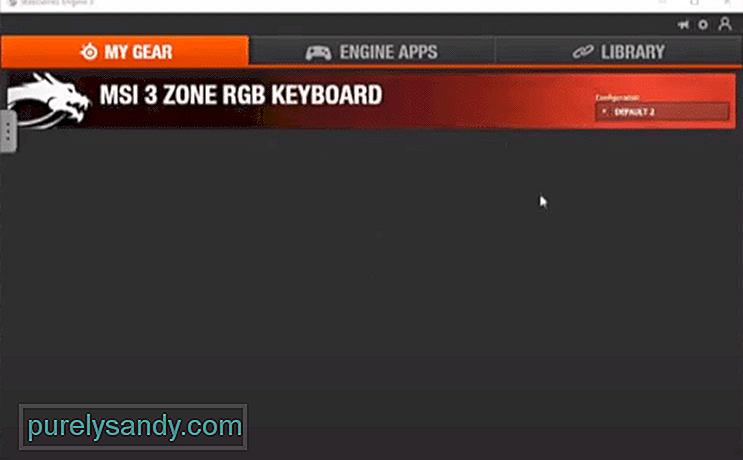
YouTube-video: 4 sätt att fixa SteelSeries-motor 3 Detekterar inte headsetet
09, 2025

